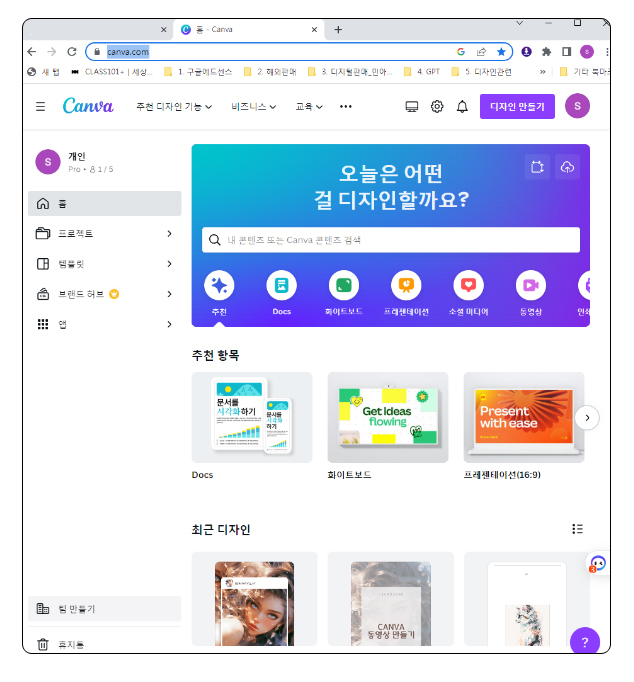-
[캔바 - 1강] 캔바로 예쁜 피드 만들기_인스타, 블로그, 숏폼ㆍ AI 공모전 & 챌린지 정보 2023. 6. 14. 14:42
요즘은 SNS 시대...SNS 영상이나 이미지 예쁘게 만들어 올리고 싶었습니다.
하지만 MZ세대들 처럼 멋지게 영상을 찍고 편집을 예술적으로 하는 능력이 없던 비전문가로써 이것저것 많이 찾아보다 딸아이가 알려준 캔바(Canva) 라는 곳을 알게 되었답니다. 캔바는 기본적으로 무료 사이트입니다. 컴퓨터와 핸드폰, 태블릿등 언제든지 접속해서 사용할 수 있습니다. 하지만 역시 처음은 너무 힘들고 어렵기 마련!
제가 하는대로 잘 따라오시면 정말 어렵지 않게 캔바 (Canva)를 사용할 수 있으실 꺼예요.
어렵게 작업하다가 찾아서 다른 어플이나 프로그램들 보다 간단하고 누구나 사용하기 편한 프로그램인 캔바(Canva)를 저처럼 SNS 꾸미기 힘들어 하시는 분들께 알려 드리고 싶어서 추천!! 추천!! 드려 보아요^^
Canva는 온라인 그래픽 디자인 소프트웨어로, 디자인 기술과 경험에 관계없이 누구나 쉽게 전문적인 시각 자료를 만들 수 있도록 개발된 도구입니다.
Canva를 사용하면 포스터, 로고, 동영상, 소셜 미디어 콘텐츠, 인쇄물, 배너, 웹사이트 등 다양한 디자인을 생성할 수 있습니다. 캔바는 저같은 초보자도 쉽게 사용할 수 있도록 설계되어 있으므로 사용법을 익히는데 어려움이 없으실 꺼예요.
여러 방면에서 활용하기 좋은 프로그램이니 꼭 활용해 보시는거 강추예요!
- 캔바(Canva)로 SNS 콘텐츠 만들기
Canva를 시작하기 위한 기본적인 단계는 다음과 같습니다.
- 계정 등록: Canva 홈페이지에 접속하여 "가입하기" 버튼을 클릭하고 지침에 따라 무료 Canva 계정을 만듭니다.
- 디자인 시작: 빈 캔버스에서 디자인을 시작하거나 미리 디자인된 템플릿을 선택하여 시작할 수 있습니다. 빈 캔버스에서 시작하려면 "디자인 만들기" 버튼을 클릭하고 기본 크기(예: Instagram 스토리, 포스터, YouTube 섬네일 등)를 선택하거나 "사용자 정의 크기"를 선택하여 원하는 크기를 입력하시면 됩니다.
- 에디터 사용: Canva의 에디터를 사용하여 디자인 요소를 추가, 편집 및 커스터마이즈할 수 있습니다. 에디터에서는 텍스트, 이미지, 그래픽, 도형 등을 쉽게 조작할 수 있습니다.
- 추가적인 커스터마이즈: 디자인 요소를 더욱 개인화하고 수정할 수 있습니다. Canva는 다양한 폰트, 텍스트 스타일, 이미지 효과 등을 제공하여 원하는 디자인을 구현할 수 있습니다.
- 디자인 다운로드: 완성된 디자인을 다운로드하여 컴퓨터나 기타 장치에 저장할 수 있습니다. Canva는 다양한 파일 형식을 지원하며, 사용자는 원하는 곳에 디자인을 다운로드 할수 있습니다.
여러가지 방법을 사용하여 작업을 할 수 있는데 저는 현재 전문가들이 만들어 놓은 기본 탬플릿을 활용하여 작업을 하는 법을 보여드리 도록 할께요!
여러가지 기능중 오늘은 "모바일 영상" 만들기를 해 보도록 하겠습니다.
![- [SNS 콘텐츠 만들기]](https://blog.kakaocdn.net/dn/p0ltu/btsjPsLC5es/9Ux5J98RiTurALSs64GK30/img.jpg)
1. 홈페이지 중앙에 추천 아이콘을 클릭해 줍니다. 2. 중앙에 모바일 동영상 만들기를 선택해 줍니다. ![- [SNS 콘텐츠 만들기]](https://blog.kakaocdn.net/dn/cXQdHO/btsjXu15xZu/k2LQS2SuldLEIj7IiNOGm0/img.jpg)
3. 템플릿에 들어가서 원하는 디자인을 선택해 줍니다. ![- [SNS 콘텐츠 만들기]](https://blog.kakaocdn.net/dn/Cp93w/btsjQgDNzNd/kKNAJHgc6WGNen9Ujo5ud1/img.jpg)
4. 디자인을 불러옵니다. ![- [SNS 콘텐츠 만들기]](https://blog.kakaocdn.net/dn/KBzTD/btsjS34MZSX/Xb897F6KKTWh0Ub8nZbKlk/img.jpg)
5. 배경 이미지를 선택후 업로드 항목에서 이미지를 불러옵니다. 동영상, 오디오도 불러올 수 있고 나의 인스타 그램이나 다른 SNS에 올라간 영상을 퍼올 수도 있도록 간단하게 되어있습니다. ![- [SNS 콘텐츠 만들기]](https://blog.kakaocdn.net/dn/qGQ2V/btsjS5uNx6i/j3h1Gc4r8xhUaDZLX3B0gk/img.jpg)
6. 불러온 이미지의 사이즈를 조정해 줍니다. 이미지 선택하면 나오는 화살표를 당겨 이미지 사이즈 수정을 할 수 있습니다. ![- [SNS 콘텐츠 만들기]](https://blog.kakaocdn.net/dn/cuijvS/btsjX4ohyF2/sY7rKpFjRaI4lrbiOJPYpk/img.jpg)
7. 내가 원하는 글꼴을 바꾸어 주고 글씨도 바꾸어 줍니다. ![- [SNS 콘텐츠 만들기]](https://blog.kakaocdn.net/dn/xXEJj/btsjQiVYaBm/afBzZaAxm0tIpwEGMmsAxk/img.jpg)
8. 글씨의 색상도 내가 원하는 색상으로 바꾸어 줍니다. ![- [SNS 콘텐츠 만들기]](https://blog.kakaocdn.net/dn/blHuzE/btsjQhbEl9g/ORyiNsz209hEeqoiq2UiKk/img.jpg)
9. 글씨가 좀더 잘 보일 수 있게 글씨뒤에 그래픽 도형을 넣어줍니다. 원하는 도형 칼라로 작업!! ![- [SNS 콘텐츠 만들기]](https://blog.kakaocdn.net/dn/bBHgQx/btsjO4RuLk0/twD6zPPZfiMepXWW6FweFk/img.jpg)
10. 완성된 영상을 다운로드 해 줍니다. SNS계정으로 바로 보내는 기능도 있으니 원하는 방법으로 선택하여 다운 받아 주세요!! * 완성된 모바일 영상 *
SNS 콘텐츠 모바일 영상 만들기 - 모바일 캔바 영상 편집하는법 - > https://www.instagram.com/picassong_study/
- 완성된 이미지 영상 보는곳 -> https://www.instagram.com/picassong_art/